Как поднять руку на Zoom на ПК и в мобильном приложении
Разное / / August 04, 2021
Рекламные объявления
В этом руководстве мы покажем вам, как поднимать и опускать руки в Zoom. Обладая множеством функций и предоставляя стабильную платформу для видеоконференцсвязи, рост популярности сервиса не является скрытым секретом. Но с более чем 100 участниками в разговоре может оказаться довольно сложной задачей сделать ваше присутствие ощутимым. Например, если вы хотите предложить интригующую идею или задать вопрос, то поднимать руки физически - не лучшая идея.
Это не только будет выглядеть немного непрофессионально, но в то же время ведущий может не заметить ваши руки среди сотен участников, которые там уже присутствуют. Чтобы преодолеть это, Zoom включил довольно изящную функцию. Вы можете виртуально поднять руки в Zoom и дать почувствовать свое присутствие. Таким образом, вам не нужно будет прерывать встречу в перерывах между заседаниями и выбирать обходные пути, которые могут противоречить нормальному рабочему процессу. Итак, без лишних слов, давайте ознакомимся с соответствующими инструкциями.
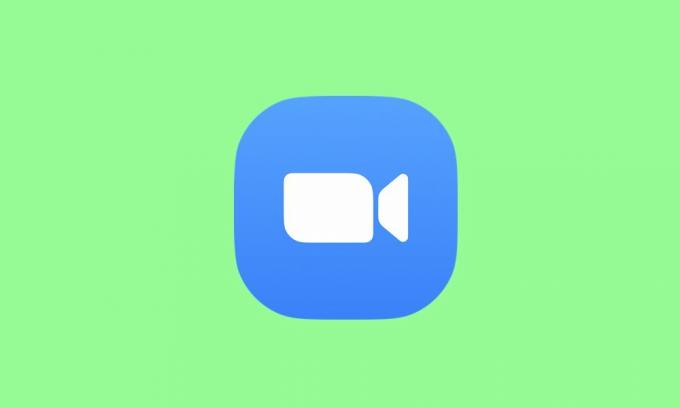
Как поднять руку при увеличении
Эта опция присутствует как в приложении Zoom для ПК, так и в его мобильной версии. Однако следует помнить об одном важном моменте. Эта функция требует включения невербальной обратной связи. И это мог сделать только хозяин. Если этот параметр не включен, вы не сможете поднять руку в Zoom.
Рекламные объявления

Поэтому, если вы являетесь хозяином и хотите знать, как это можно сделать, войдите в Веб-клиент Zoom. Затем перейдите в Мои учетные записи> Настройки> В Meeting Basic> Включите переключатель рядом с опцией невербальной обратной связи. Как только это будет сделано, вы можете перейти к приведенным ниже инструкциям.
На ПК
- Запустите приложение Zoom на своем ПК и присоединитесь к встрече в качестве участника.
- Затем нажмите «Участники» в нижней строке меню. Нажмите на опцию Поднять руки, расположенную в крайнем правом углу Zoom.

- Другой выход - нажать на «Реакции» и выбрать «Поднять руку».

- Как только вы это сделаете, вы увидите, что рядом со своим именем поднимается синяя рука. То же самое будет видно и хосту, и он будет действовать соответствующим образом.
- Если вы хотите опустить руку, просто нажмите на опцию «Нижняя рука», которая будет видна, когда вы поднимете руки.

- Если вы являетесь организатором и хотите опустить руку участника, нажмите на имя этого пользователя и выберите опцию «Опустить руку».
- Кроме того, вы также можете использовать сочетания клавиш Alt + Y, чтобы поднимать или опускать руки.
На мобильном
Поднять руки в Zoom на вашем смартфоне довольно просто. Вот как это можно сделать:
- Для начала запустите приложение Zoom на вашем устройстве. Затем присоединяйтесь к встрече как участник.
- Теперь нажмите на опцию Еще, расположенную в правом нижнем углу.
- В появившемся меню выберите «Поднять руки».

- Теперь вы увидите, как поднимается синяя рука, и то же самое будет видно и ведущему. Это будет рядом с вашим именем пользователя.
- С другой стороны, если вы хотите опустить руки, просто нажмите на одноименный вариант.

- Если вы являетесь организатором и хотите сделать то же самое, нажмите на имя участников и выберите опцию «Нижняя рука».
Итак, это все из этого руководства о том, как поднимать руки в Zoom. Если у вас все еще есть какие-либо вопросы относительно вышеупомянутых шагов, сообщите нам об этом в разделе комментариев. В заключение вот несколько Советы и хитрости iPhone, Советы и хитрости для ПК, а также Советы и хитрости для Android что вы тоже должны проверить.


![J530FXXU3BRI2: патч безопасности от сентября 2018 для Galaxy J5 2017 [Vodafone]](/f/c2b4b1079e1b645db7c0586de3f03f0a.jpg?width=288&height=384)
